Τα προγράμματα λογισμικού που απαιτούν το Microsoft .Net Framework 2.0, 3.0 ή 3.5 ενδέχεται να μην εκτελούνται από προεπιλογή στο λειτουργικό σύστημα Windows 10 της Microsoft.
Το ίδιο ισχύει και για τις μηχανές των Windows 8, αλλά όχι για τα Windows 7 ή τα Windows Vista. Μιλήσαμε για την επίλυση του ζητήματος στους υπολογιστές Windows 8 το 2012 και θα θέλαμε να σας παράσχουμε πληροφορίες για το χειρισμό αυτού του ζητήματος στα Windows 10 σήμερα.
Το Microsoft .Net Framework παρέχεται σε διάφορες εκδόσεις. Ενώ μερικές εκδόσεις αντικαθιστούν άλλες, αυτό δεν συμβαίνει σε όλα αυτά. Αυτό σημαίνει ότι δεν μπορείτε να εγκαταστήσετε μόνο την τελευταία έκδοση του Microsoft .Net Framework, .Net Framework 4.7 τη στιγμή της εγγραφής και να εκτελέσετε οποιοδήποτε πρόγραμμα που απαιτεί το πλαίσιο που το χρησιμοποιεί.
Εάν ένα πρόγραμμα απαιτεί παλαιότερη έκδοση του Microsoft .Net Framework, και συγκεκριμένα στις εκδόσεις 2.0, 3.0 ή 3.5, θα λάβετε ένα σφάλμα κατά την εγκατάσταση. Αυτό το σφάλμα ενδέχεται να πεταχτεί κατά την εγκατάσταση της εφαρμογής ή μετά την εγκατάσταση όταν προσπαθήσετε να εκτελέσετε το πρόγραμμα.
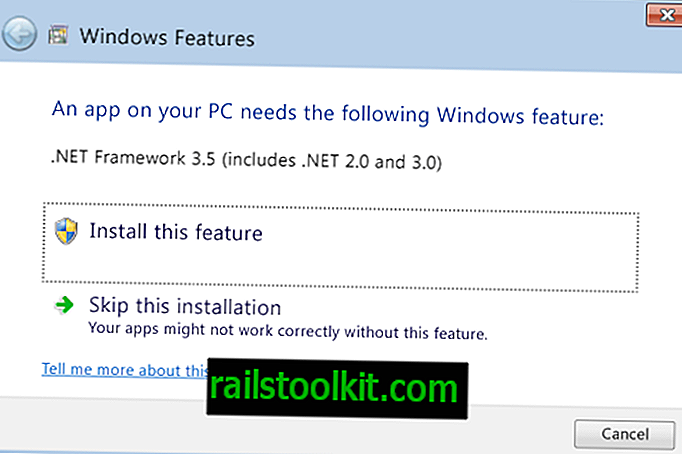
Τα Windows ενδέχεται να το πάρουν αυτόματα, αλλά δεν είναι δεδομένο ότι αυτό συμβαίνει. Αν συμβεί αυτό, θα πρέπει να ξεκινήσει ένα παράθυρο από το λειτουργικό σύστημα που σας επιτρέπει να εγκαταστήσετε το χαρακτηριστικό.
Αν δεν συμβαίνει, πρέπει να εγκαταστήσετε τη λειτουργία με μη αυτόματο τρόπο ή, και αυτό είναι αναμφίβολα μια πιθανότητα, αφαιρέστε το πρόγραμμα από το σύστημα, καθώς δεν μπορείτε να το εκτελέσετε. Μια τρίτη επιλογή θα ήταν να χρησιμοποιήσετε την εικονικοποίηση για να την εκτελέσετε, η οποία μπορεί να είναι η καλύτερη επιλογή εάν δεν είναι δυνατή η εγκατάσταση της παλιάς έκδοσης .Net Framework.
Εδώ είναι ο πιο γρήγορος τρόπος για να εγκαταστήσετε το στοιχείο .Net Framework που λείπει στα Windows 10:
Αγγίξτε το πλήκτρο των Windows στο πληκτρολόγιό σας, πληκτρολογήστε appwiz.cpl και πατήστε το πλήκτρο Enter στο πληκτρολόγιο. Αυτό ανοίγει την εφαρμογή "Πρόγραμμα και χαρακτηριστικά" του πίνακα ελέγχου.
Επιλέξτε Ενεργοποίηση ή απενεργοποίηση των λειτουργιών των Windows στα αριστερά του παραθύρου.
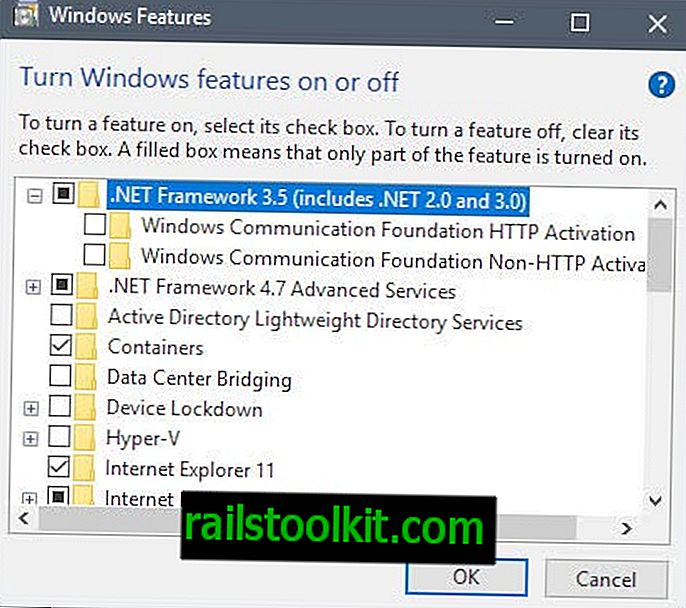
Εντοπίστε την καταχώρηση .Net Framework 3.5 (περιλαμβάνει .Net 2.0 και 3.0) και τοποθετήστε ένα σημάδι στο πλαίσιο δίπλα από αυτό. Δεν χρειάζεται να ελέγξετε τις επιλογές του Windows Communication Foundation που είναι δευτερεύουσες επιλογές του κύριου.
Κάντε κλικ στο κουμπί ok και περιμένετε τα Windows να προσθέσουν το νέο στοιχείο στο σύστημα.

Τα Windows 10 ίσως χρειαστεί να συνδεθούν στο Windows Update για να κατεβάσετε την έκδοση .Net Framework 3.5 για να την εγκαταστήσετε στον υπολογιστή. Πρέπει να επιτρέψετε τη συνέχιση αυτής της σύνδεσης.
Για την ολοκλήρωση της εγκατάστασης απαιτείται επανεκκίνηση.
Εγκατάσταση του .Net Framework 3.5 με μη αυτόματο τρόπο
Μερικές φορές, η χρήση των "ενεργοποίησης ή απενεργοποίησης των λειτουργιών των Windows" ενδέχεται να μην λειτουργήσει. Ίσως να εμφανίζεται ένα σφάλμα κατά την προσπάθεια εκκίνησης της λήψης του Windows Update ή εάν δεν υπάρχει σύνδεση στο Internet.
Σημειώστε ότι δεν μπορείτε να εκτελέσετε μόνο τα κλασικά προγράμματα εγκατάστασης του .Net Framework 3.5, αλλά μπορείτε να εγκαταστήσετε το .Net Framework 3.5 από τα μέσα εγκατάστασης των Windows 10. Επιστροφή στην αρχή
- Τοποθετήστε τα μέσα εγκατάστασης των Windows 10 στη μονάδα DVD, συνδέστε το αν έχετε εικόνα ISO ή συνδέστε τη μονάδα USB flash στον υπολογιστή.
- Κάντε μια διανοητική σημείωση για το γράμμα μονάδας δίσκου που έχει αντιστοιχιστεί στα μέσα.
- Αγγίξτε το πλήκτρο των Windows, πληκτρολογήστε cmd.exe, κρατήστε πατημένο το πλήκτρο Ctrl και το πλήκτρο Shift και πατήστε το πλήκτρο Enter για να ανοίξετε ένα παράθυρο με αυξημένες εντολές.
- Εκτελέστε την ακόλουθη εντολή (αντικαταστήστε το γράμμα της μονάδας δίσκου F με το γράμμα της μονάδας στον υπολογιστή σας): Dism / online / enable-feature / όνομα_αρχείου: NetFX3 / All / Source: F: \ sources \ sxs / LimitAccess
- Αυτό εγκαθιστά το Microsoft .Net Framework 3.5, το οποίο περιλαμβάνει και 2.0 και 3.0, στο σύστημα απευθείας από το μέσο εγκατάστασης.
Τώρα εσείς : Ποιες εκδόσεις .Net Framework έχετε εγκαταστήσει στον υπολογιστή σας Windows;













